Лабник по интегрированным прикладным системам. Практикум по курсу интегрированные прикладные системы москва, 2008
 Скачать 1.04 Mb. Скачать 1.04 Mb.
|
4.2. Использование NPA4.2.1. Запуск NPA.В лабораторных работах NPA связан с кодом RELAP5. В общем случае для запуска RELAP5 на интерактивное выполнение под правлением NPA необходимо выполнить следующую команду: relap5.x –i atws.i –n pwrtest Здесь atws.i является обычным файлом входных данных RELAP, а pwrtest - управляющий файл NPA без расширения pax. Однако необходимо заметить, что для упрощения работы пользователя запуск кода RELAP5 можно осуществить с помощью соответствующего скрипта (скрипт – файл, содержащий последовательность команд) UNIX или путем выбора соответствующего пункта в системном меню или на «Рабочем столе», что и реализовано в данных лабораторных работах. Кроме контроля текущего выполнения расчетов, NPA может быть использован для просмотра уже выполненных расчетов. Это может быть осуществлено следующим образом: replay –d cdffile –p pwrtest Здесь cdffile есть файл данных NPA, формируемый в процессе расчетов, pwrtest - управляющий файл NPA без расширения pax. При этом во всех изложенных выше примерах предполагается, что соответствующие файлы находятся в одной директории. В данных лабораторных расчетов для облегчения запуска, на «Рабочем столе» KDE расположены специальные ярлыки, соответствующие моделям NPA (см. рис. 2.1). Запуск NPA осуществляется щелчком левой кнопки мыши по ярлыку. При этом файлы RELAP с результатами расчетов образуются в каталоге /science/vver/vver440. В частности в ходе расчета образуется двоичный файл результатов RELAP (обычно это файл с расширением *.r), который после расчета должен быть демультипликсирован (см. главу 5). 4.2.2. Перемещение курсора в среде NPA.При перемещении курсора с помощью мыши, меню и объекты на экране отмечаются с помощью прямоугольника. Например, при перемещении курсора к надписи RUN внизу экрана, вокруг надписи возникнет прямоугольник. Точно так же при перемещении курсора, например, в область изображения насоса, клапана или другого объекта, вокруг курсора возникнет прямоугольник. Если вокруг объекта не возникает прямоугольника, параметры данного объекта изменить нельзя. Изменить параметры объекта при появлении прямоугольника можно с помощью щелчка левой кнопкой мыши. Если производится попытка нажатия мыши на объекте, параметры которого нельзя изменить, то NPA выдает звуковой сигнал. Процесс выбора используется для вызова соответствующих меню. В случае, когда NPA интерактивно сопряжен с источником данных, например кодом RELAP5, выделение объекта с помощью прямоугольника не произойдет до тех пор, пока интерактивная программа не вызовет NPA. Когда это произойдет, то определяется положение курсора и соответствующего элемента схемы. Если курсор находится в окрестностях элемента, то произойдет его выделение как описано выше. Если NPA приостановлен (выдана команда PAUSE), тогда интерактивная программа приостанавливается, команды и объекты выделяются, когда курсор перемещается. 4.2.3. Интерфейс пользователя.В NPA предусмотрено три интерфейса для пользователя: 1. Вызов команд контроля NPA. 2. Запрос и модифицирование динамических функций. 3. Выдача интерактивных команд к источнику данных. 4.2.4. Вызов команд контроля NPA.Команды NPA дают возможность контроля сессии, вызова меню для представления информации и выполнения, как моделируемого кода, так и NPA. Команды NPA вызываются при выборе имени команды видимой в меню или при написании команды при использовании клавиатуры. Если используется метод набора команды, то имя команды может быть набрано как большими, так и маленькими буквами. Например, для приостановки просмотра или интерактивной сессии выберете надпись PAUSE в нижнем меню или наберите команду PAUSE. 4.2.5. Запрос и модификация динамических функций.При выборе объекта методом, описанным выше в 4.2.2, будет открыто Информационное меню, которое содержит параметры, контролирующие динамическую функцию, а так же текущие значения для ее отображения. Смысл динамической функции заключается в трансформации данных в визуальную форму. Параметры динамической функции в меню могут быть изменены путем выбора параметра в меню и ввода нового значения в соответствии с запросом. Это меню автоматически исчезает, когда вызывается новая команда. 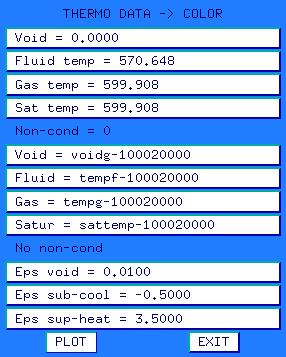  Рис.4.1. Информационное меню NPA для нодализационного элемента 100 - подэлемента 02 В предлагаемых лабораторных работах информационное меню по любому элементу смоделированной нодализационной схемы РУ в NPA предлагается использовать для определения соответствующих номеров нодализационной схемы. На их основе студент может создать необходимые графические кривые по анализируемым процессам в более мощной системе построения графической информации XMGR5/ACGRACE (см.гл.5). Например, на основе рис. 4.1. мы можем легко определить, что текущий элемент имеет номер 100 и является подэлементом 02. На этой основе, используя систему XMGR5/ACGRACE изменение давления в данном элементе можно построить для p-100020000 (см. рис.5.3). Другие рекомендации по построению графической информации приведены в 6.3. 4.2.6. Выдача интерактивной команды.Интерактивная команда инициируется при выборе элемента экрана, которому соответствует интерактивная команда. Если интерактивная команда существует, то открывается Интерактивное меню с набором интерактивных команд. Выбор одной из их перешлёт команду обратно в программу, которая является источником данных – например RELAP. Если в Интерактивном меню нет команд или выбрана команда EXIT, то будет открыто Информационное меню для текущего элемента. Интерактивное меню автоматически исчезает после выбора интерактивной команды. В предлагаемых лабораторных работах интерактивные команды используются студентами для задания индивидуальных условий протекания аварийных процессов. Например: размер и место течи из первого контура, отказ элементов системы безопасности РУ и т.д. 4.2.7. Команда EscapeКоманды могут быть прерваны при выборе другой команды или при нажатии клавиши «Esc», когда происходит запрос на ввод с клавиатуры. 4.2.8. Команды контроля нижнего меню.Основные команды по контролю NPA располагаются в меню, которое находится в нижней части экрана. Нижнее меню может быть видимо все время или может быть убрано во время расчета. Если нижнее меню убирается, то остается небольшое меню Pause в правой части экрана. Далее представлены команды нижнего меню. В текущих лабораторных работах в основном используются команды: DROP, MASK и QUIT. 4.2.9. SKIPПри нормальной работе NPA показывает данные для каждого момента времени, генерируемые источником данных. Команда SKIP позволяет пользователю пересмотреть данный порядок отображения информации и пропустить некоторые фреймы с данными. Требуемым ответом на запрос по команде SKIP является одиночная числовая величина, за которой может следовать не обязательный командный символ. Если введено целое число, то NPA будет пропускать заданное число фреймов от источника данных между их отображениями на экране. При вводе числа с точкой NPA будет интерпретировать значение как время и будет пропускать данное время при отображении информации на экране. Данный принцип распознавания ввода может быть определен явно, если в дополнение к числу будет введен определяющий символ f – для режима фреймов и t или s– для режима времени. Например, следующие три ввода определяют пропуск каждых 2 фреймов данных от источника данных: 2 2 f 2. f Точно так же следующие три ввода определяют, что NPA должен пропустить три единицы времени между отображением информации: 3. 3 t 3. s При запросе на ввод значения для пропуска после вызова команды SKIP в квадратных скобках показывается значение по умолчанию. Вначале это значение равно 0 (т.е. показываются все фреймы данных). Для выбора значения по умолчанию необходимо нажать ENTER на клавиатуре или еще раз выбрать SKIP. 4.2.10. RESETЭта команда указывает определенный фрейм данных или время, с которого начинается отображение информации. RESET указывает интерактивной сессии NPA, что необходимо переключиться в режим просмотра, в котором пользователь может осуществлять просмотр вперед и назад существующих данных. После выбора данной команды необходимо ввести одно численное значение, за которым может следовать необязательный символ. Здесь может быть указана абсолютная величина (перейти на фрейм данных 5) или относительная (перейти назад на 5 фреймов данных от текущего фрейма). Если введено целое значение, то NPA будет интерпретировать его как абсолютный адрес и будет отображать данные с этого фрейма данных. Соответственно, для значения с точкой NPA будет отображать данные в указанное время. Если в дополнение указан символ f, то NPA будет явно интерпретировать введенное значение как фреймы, а если t то, как время. Например, любой из следующих трех вводов указывают NPA перейти на фрейм 10: 10 10 f 10. f Точно так же следующие значения указывают NPA перейти на время 15: 15. 15 t 15. s Относительный переход обозначается по предшествующему знаку + или -. Для целого со знаком NPA переходит на указанное количество фреймов от текущего положения. Для числа с точкой и со знаком NPA переходит на указанный интервал времени от текущего положения. Следующие элементы являются примером по перемещению назад на 20 фреймов: -20 -20 f -20. f Перемещение вперед на 25 единиц времени может быть представлено следующим образом: +25. +25 s +25. t Так как отрицательный знак используется как контрольный, то двух шаговый процесс используется для перехода на отрицательное время. Например, показать данные на –5 секунде требует перехода на время 0. и далее относительный переход на –5. секунд: RESET 0. RESET –5. Попытка перехода за границу существующих данных вызовет информационное сообщение и NPA установится на первый или последний фрейм данных. Обработка значений по умолчанию такая же, как и выше. 4.2.11. DROPСхемы и графики могут быть удалены с экрана при вызове команды DROP. После выбора команды DROP необходимо выбрать график, окно или схему для удаления. Графики могут быть перерисованы при использовании команды PLOT, а окна и схемы могут быть заново отображены при использовании команды MASK. 4.2.12. MASKВ течение сессии NPA в окнах могут быть отображены различные схемы. Новая схема может быть показана при вызове команды MASK. После этого показывается меню с имеющимися в наличие схемами. При выборе соответствующей схемы она будет показана на экране. По умолчанию схема рисуется в одной четверти экрана. Данный режим отображения может быть изменен при начальной настройке NPA. Размер схемы также может быть изменен при использовании обычных процедур Х-Windows. 4.2.13. PLOTКоманда PLOT дает возможность представить в виде графика любой канал данных, переданный от источника данных к NPA. После выбора данной команды показывается меню Graphс набором имеющихся каналов, из которого можно выбрать до 10 каналов. После этого для непосредственного их отображения в нижней части меню Graphнадо выбрать опцию SHOW. Атрибуты некоторых графиков могут быть изменены при использовании меню Graph. При выполнении текущих лабораторных работ студентам для построения требуемой графической информации по результатам расчетов предлагается вместо команды PLOT использовать более эффективную программу XMGR5/ACGRACE (см.гл.5). 4.2.14. HRDCPYДанная команда используется для печати схем, графиков на postscript устройствах. После выбора команды HRDCPY необходимо выбрать схему или график для печати. По умолчанию NPA направляет данные для печати на системный принтер. Настройки принтера могут быть изменены при начальной настройке NPA. Вывод в виде postscript также записывается в файл laser.prn каждый раз при выборе команды HRDCPY. В текущих лабораторных работах не используется. 4.2.15. QUITЭта команда прерывает NPA сессию. Для того чтобы избежать случайного прерывания работы NPA, пользователь запрашивается для подтверждения окончания сессии NPA. Для этого данная команда вызывается дважды. Если NPA находится в режиме просмотра, то команда QUIT прерывает режим просмотра и переходит к отображению последнего имеющегося фрейма данных. Контрольные вопросы к главе 4.1. Перечислите преимущества использования пакета NPA при анализе результатов расчета. 2. Каким образом запустить на выполнение NPA, если он используется совместно с RELAP5? 3. Как изменить параметры выбираемого объекта в среде NPA? 4. С помощью каких символов производится фильтрация в списках переменных? 5. КРАТКОЕ ОПИСАНИЕ И УКАЗАНИЯ ПО ИСПОЛЬЗОВАНИЮ программы xmgr5/ACGRACE Программа xmgr5 является свободно распространяемым продуктом и предназначена для построения двумерных графиков в среде X Windows. Для нее имеется расширение, позволяющее представлять в графическом виде результаты расчетов ряда кодов для АЭС, в том числе RELAP5. В более позднем варианте программа xmgr5 конвергировала в программу acgrace, однако, при этом для пользователя не существует принципиальной разницы в работе с данными программами. В лабораторных работах она используется для построения графических зависимостей, полученных при расчете кодом RELAP5/MOD3.2. Как было указано ранее при выполнении расчета под управлением NPO в каталоге «/science/vver/vver440» формируется двоичный файл результатов vver.r. Данный файл содержит дополнительную информацию, которая может быть использована для организации промежуточных точек рестарта. Она является избыточной для использования в лабораторных работах и перед построением графиков данный файл должен быть демультипликсирован с целью уменьшения размера и ускорения обработки информации. Для этого используется утилита r2dmx: r2dmx –r vver.r –d accident1.d -m100 Демультипликсированные файлы рекомендуется назвать accident1.d для первого аварийного режима и accident2.d для второго аварийного режима. Файлы необходимо перенести во второй рабочий каталог «/science/vver/vver440/{фамилия студента}» используя команды LINUX или Midnight Commander. Для запуска программы для построения графиков XMGR5 необходимо набрать в командной строке команду: xmgr5 & или acgrace & Главное окно программы показано на рис. 5.1 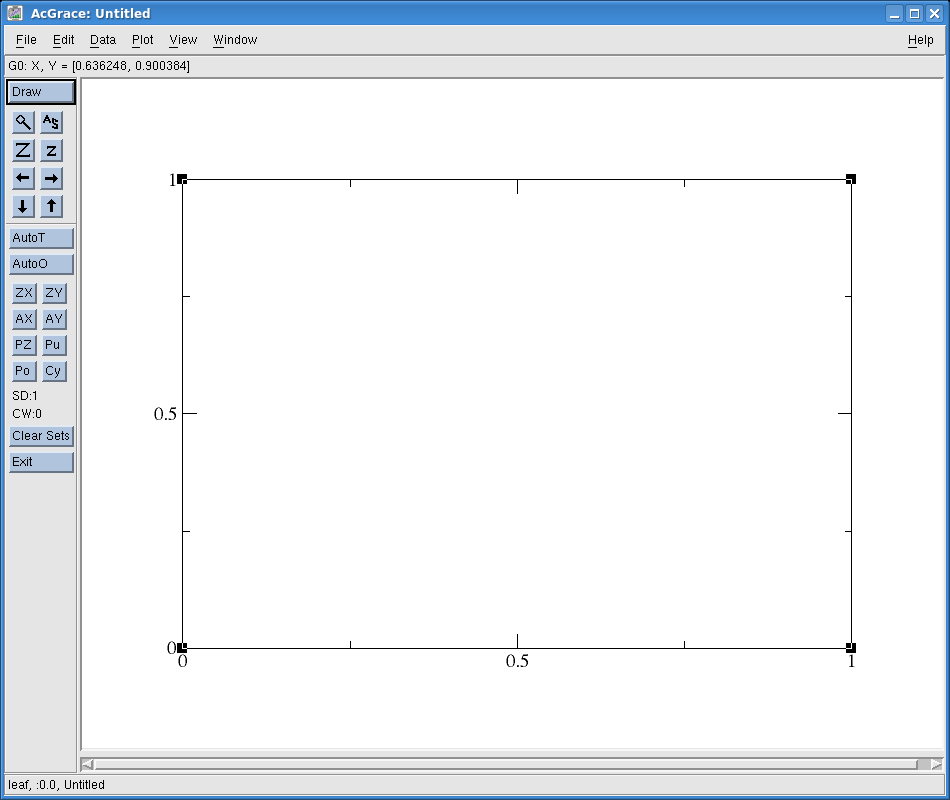 Рис.5.1 Главное окно программы acgrace Для считывания демультипликсированного файла необходимо выбрать в меню команды File/Read/RELAP data… При этом возникнет вспомогательное окно Read Relap изображенное на рис. 5.2. В поле Filter необходимо указать путь к своей директории «/science/vver/vver440/{фамилия студента}». При этом можно воспользоваться полем Directories, в котором можно перемещаться по дереву каталогов. В поле Files необходимо выбрать демультипликсированный файл, в данном случае accident1.d, выбрать опцию File Type: Demux и нажать кнопку OK. 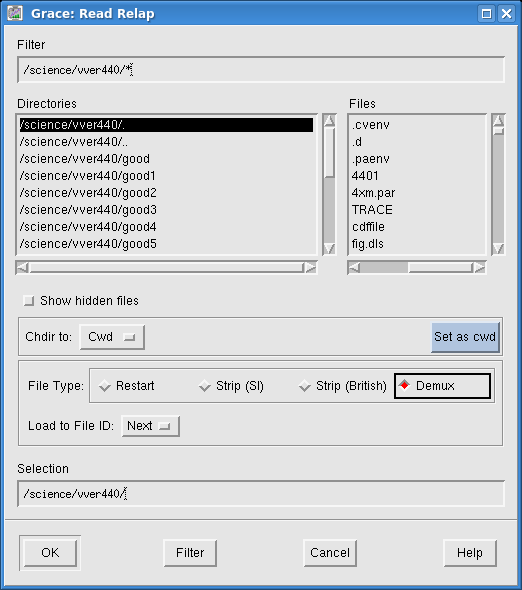 Рис.5.2 Вспомогательное окно для считывания демультипликсированного файла результатов В открывшемся окне Edit relap data рис. 5.3 необходимо выбрать требуемую переменную кода RELAP5. При выборе переменной удобно использовать фильтрацию данных с помощью символа *. Например, выбрать все переменные, начинающиеся на букву p можно набрав в поле Filter последовательность символов p*. Перед загрузкой переменных необходимо предварительно нажать кнопки для масштабирования осей AX и AY (расположены на левой панели кнопок рис.5.1). В этом случае при считывании данных RELAP, acgrace автоматически подберет наиболее удобные координаты X и Y и построит кривую, соответствующую переменной. В тоже время данная операция масштабирования может быть проведена и после считывания данных. Р 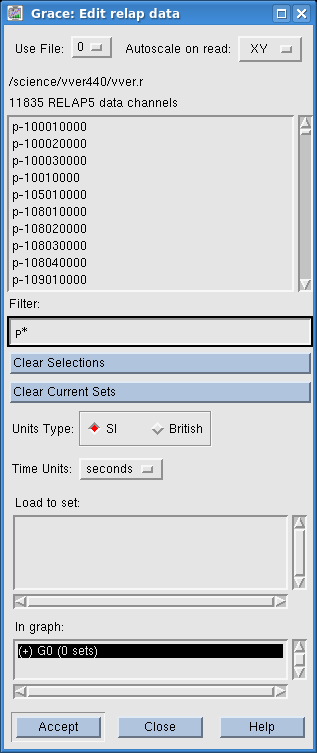 ис.5.3 Вспомогательное окно для считывания переменных RELAP5 Изменить параметры кривой можно с помощью окна, которое вызывается щелчком левой кнопки мыши по кривой (см. рис.5.4). В данном окне можно выбрать тип кривой с помощью кнопки Style, выбрать символы, которые будут расположены на кривой для ее идентификации (в представленном примере выбран символ X), размер символа (кнопка Sym Size). Параметры для кривой вступают в силу после нажатия кнопки ACCEPT. Частоту, с которой символ изображается на кривой (параметр Sym skip) можно найти на вкладке Symbols (рис.5.4). Изменить минимальные и максимальные значения переменных на осях координат можно, вызвав в меню команду Plot/Axis Properties. Изменить параметры легенды на графике можно используя меню рис. 5.4 а также Plot/Graph appearance с соответствующими вкладками Leg. box и Legends. 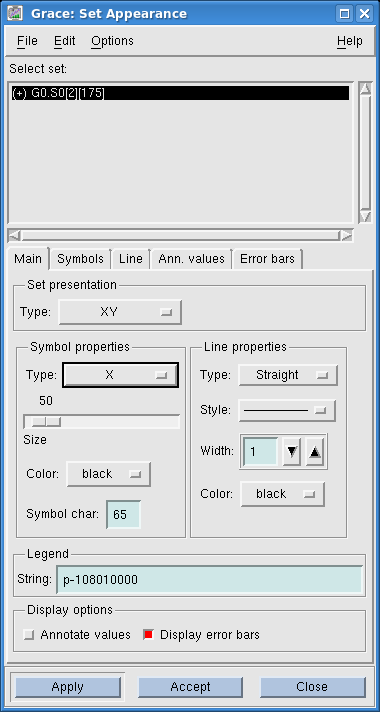 Рис.5.4 Вспомогательное окно для построения кривой В ходе лабораторной работы необходимо в одних координатах изобразить зависимость одной переменной для расчетов двух аварийных режимов. Для того чтобы изобразить кривую второго расчета, необходимо при уже построенной кривой первого расчета загрузить данные второго расчета с помощью команды File/Read/RELAP data. При этом стоит обратить внимание, что поле Use File (рис 5.3) увеличится на 1. Это поле и надо использовать для переключения между разными вариантами расчетов при построении других переменных. Так если загружены два варианта расчетов, то первый будет под номером 0 , а второй 1. После построения графика необходимо преобразовать его в графический файл с помощью программы ksnapshot (см. главу 2.3). Альтернативный способ построения графиков состоит в том, чтобы после построения зависимости одной из переменных воспользоваться пунктом меню DATA/Export/ASCII… и сохранить файл в ASCII формате. Затем данный файл может быть обработан в любом доступном графическом редакторе. Альтернативный способ можно использовать лишь по согласованию с руководителем лабораторных работ. Контрольные вопросы к главе 5. 1. С помощью какой команды можно демультипликсировать файл результатов RELAP? 2. Как выбрать из списка переменных все переменные, начинающиеся на букву t? 6. РАСЧЕТНЫЙ АНАЛИЗ АВАРИЙНЫХ РЕЖИМОВ ДЛЯ АЭС С ВВЭР-440 С ПОМОЩЬЮ КОДА RELAP5 MOD3.2 Основной целью лабораторных работ является выполнение расчетного анализа двух аварий с течью теплоносителя на реакторе ВВЭР 440/В213 с помощью системного теплогидравлического кода RELAP5/MOD3.2. Исходные события и сценарии двух аварийных режимов предоставляются студенту на вводном занятии. В ходе учебного семестра студент готовит отчет о лабораторной работе по образцу, изложенному в главе 5. Следует отметить, что содержание отчета, образец которого изложен в главе 5, может дополняться в ходе индивидуальной работы преподавателя со студентом. В данной главе содержится учебный материал, который студент должен использовать при подготовке отчета. 6.1. Термины и определения для выполнения анализа аварийных режимов Приведем термины и определения, которые должны использоваться при анализе аварийных режимов АЭС с ВВЭР 440/В213 в отчете по лабораторной работе. Полный перечень определений содержится в [1]. Авария – нарушение эксплуатации АЭС, при котором произошел выход радиоактивных веществ и/или ионизирующего излучения за предусмотренные проектом для нормальной эксплуатации границы в количествах, превышающих установленные пределы безопасной эксплуатации. Авария характеризуется исходным событием, путями протекания и последствиями. Запроектная авария – авария, вызванная не учитываемыми для проектных аварий исходными событиями или сопровождающаяся дополнительными по сравнению с проектными авариями отказами систем безопасности сверх единичного отказа, реализацией ошибочных решений персонала. Исходное событие – единичный отказ в системах (элементах) АЭС, внешнее событие или ошибка персонала, которые приводят к нарушению нормальной эксплуатации и могут привести к нарушению пределов и/или условий безопасной эксплуатации. Исходное событие включает все зависимые отказы, являющиеся его следствием. Конечное состояние – установившееся контролируемое состояние систем и элементов АЭС после аварии. Путь протекания аварии – последовательность состояния систем и элементов АЭС в процессе развития аварии. Последствия аварии – возникшая в результате аварии радиационная обстановка, наносящая убытки и вред из-за превышения установленных пределов радиационного воздействия на персонал, население и окружающую среду. Проектные пределы – значения параметров и характеристик состояния систем (элементов) и АС в целом, установленные в проекте для нормальной эксплуатации и нарушений нормальной эксплуатации, включая предаварийные ситуации и аварии. Например, проектными пределами для аварий на реакторе ВВЭР 440/В-213, обеспечивающими сохранность активной зоны, являются следующие условия [2]:
Принцип единичного отказа – принцип, в соответствии с которым система должна выполнять заданные функции при любом требующем ее работы исходном событии и при независимом от исходного события отказе одного из активных элементов или пассивных элементов, имеющих механические движущиеся части. Проектная авария – авария, для которой проектом определены исходные события и конечные состояния и предусмотрены системы безопасности, обеспечивающие с учетом принципа единичного отказа систем безопасности или одной, независимой от исходного события ошибки персонала ограничения ее последствий установленными для таких аварий пределами. 6.2. Требования к содержанию отчета по лабораторной работе Примерный вид отчета о лабораторной работе приводится в Приложении к данному документу. Отчет о лабораторной работе должен содержать следующие главы: 1) Основные цели лабораторной работы 2) Описание нодализационной схемы ВВЭР-440/В213 3) Сценарии аварийных режимов 4) Результаты расчета первого аварийного режима 5) Результаты расчета второго аварийного режима 6) Заключение. 7) Приложение 6.3. Требования к иллюстративному материалу В Приложение отчета о лабораторной работе должны содержаться графические зависимости переменных основных переменных, характеризующих аварийный процесс. Построение данных графиков студент осуществляет двумя методами. Первый используется для построения физических величин, характеризующих один нодализационный элемент, и он базируется на основе анализа нодализационной схемы РУ ВВЭР-440/В213 (см. ниже рисунок «Нодализационная схема установки ВВЭР440/В-213») и с использованием системы NPA для получения соответствующего номеров соответствующих элементов (параграф 4.2.5). Для этого в таблице 6.1. приведены обозначения информационных каналов RELAP5 по соответствующим физическим параметрам. Знак «*» обозначает номер нодализационного элемента, который студент должен найти описанным выше методом. Второй метод используется для построения графиков композиционных величин – базирующихся на информации о нескольких элементах модели РУ. Для этого предлагается использовать такое мощное средство RELAP5 как контрольные переменные. Их смысл более подробно объясняется в курсе лекций, а здесь мы приведем лишь метод их использования в рамках лабораторных работ. Канал информации RELAP5 связанный с контрольными переменными идентифицируется обозначением cntrlvar-*. Здесь знак «*» обозначает номер соответствующей контрольной переменной. При выполнении лабораторных работ для ознакомления студентов со структурой и основными особенностями модели АЭС в RELAP5 обучаемым предлагается самостоятельно найти соответствующие номера контрольных переменных в модели ВВЭР-440/В213 для RELAP5, которая находится в файле vver.i (инпут файл) в каталоге «/science/vver/vver440». Данный файл может быть просмотрен в Midnight Commander при нажатии клавиши «F3» или с использованием редакторов системы LINUX, которые можно вызвать через меню Application Starter/Служебные/Редакторы. Это могут быть «Текстовый редактор(KWrite)» и «Улучшенный текстовый редактор(Kate)». Они имеют интуитивно прозрачный интерфейс для работы с текстом. В модели ВВЭР-440/В213 контрольные переменные имеют формат 205СССNN и находятся на первой позиции каждой линии. Здесь «ССС» обозначает номер контрольной переменной и «NN» последовательную нумерацию компонент «ССС»-й контрольной переменной. На первом этапе студент должен локализовать описания контрольных переменных в инпут файле. Далее задача заключается в нахождении правильного номера контрольной переменной на основе комментарий, приведенных вначале каждой переменной. В табл. 6.1. для этого приведены соответствующие ключевые слова. Образцы графиков содержатся в Приложении данного лабораторного практикума. Таблица 6.1. Перечень переменных для построения графиков
Контрольные вопросы к главе 6 1. Сформулируйте принцип единичного отказа. 2. Дайте определение аварии, проектной аварии, запроектной аварии 3. Дайте определение проектного предела аварии 4. Перечислите проектные пределы для аварий на реакторе ВВЭР 440/В-213, обеспечивающие сохранность активной зоны Дополнительная литература к главе 6 1. Правила и нормы ядерной и радиационной безопасности. Общие положения обеспечения безопасности атомных станций. ОПБ-88/97. Федеральный надзор России по ядерной и радиационной безопасности (Госатомнадзор России), Москва 1997 4. В.П.Денисов, Ю.Г.Драгунов «Реакторные установки ВВЭР дл атомных электростанций», Москва ИздАТ, 2002 Приложение 1: ОТЧЕТ О ЛАБОРАТОРНОЙ РАБОТЕ (образец) Московский Энергетический Институт (Технический Университет) Кафедра Атомных электрических станций Отчет по лабораторному практикуму «ИНТЕГРИРОВАННЫЕ ПРИКЛАДНЫЕ СИСТЕМЫ. RELAP5» Москва, 2008 Список исполнителей Руководитель Фамилия преподавателя Ответственный исполнитель Фамилия студента Содержание 1. Основные цели лабораторной работы стр 2. Описание нодализационной схемы ВВЭР-440 стр 3. Сценарий первого аварийного режима стр 4. Результаты расчета первого аварийного режима стр 5. Сценарий второго аварийного режима стр 6. Результаты расчета второго аварийного режима стр 7. Заключение стр 8. Приложение стр Обозначения и сокращения
|
